win10点菜单出现关键错误 Win10开始菜单无法打开怎么办
更新时间:2024-10-03 16:41:47作者:yang
最近有不少Win10用户反映在使用时遇到了点菜单出现关键错误的问题,导致开始菜单无法打开,这个问题给用户的使用带来了很大的困扰,让他们无法正常操作计算机。针对这个问题,我们需要找到解决方法,让Win10的开始菜单恢复正常,让用户能够顺利地使用电脑。接下来我们将介绍几种解决方案,帮助大家解决这个烦人的问题。
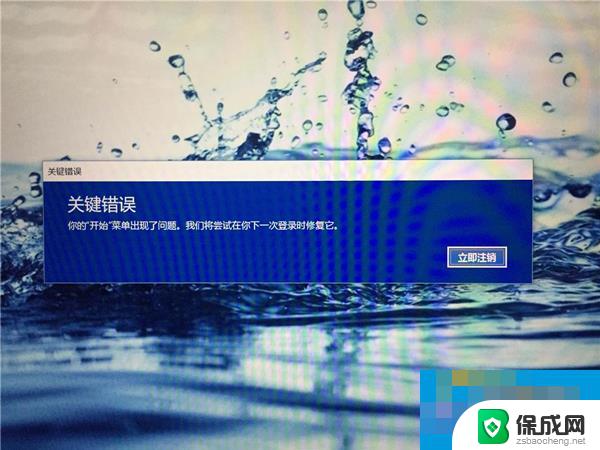
开始菜单出现关键错误
问题描述:
删除了部分注册表导致,点击开始菜单就出现一个关键错误提示框
方法/步骤:
1、右键点击桌面此电脑,在打开的菜单项中,选择管理;
2、计算机管理窗口中,依次展开到:服务和应用程序 - 服务,然后在右侧窗口中,找到 User Manger 服务;
3、接着,当然是右键点击 User Manger 服务,在打开的菜单项中,选择属性;
4、 User Manger 的属性(本地计算机)窗口中,将启动类型设置成自动,最后点击确定即可;
5、最后右键点击左下角的开始菜单,或按 Win + X 组合键,都可以快速打开左下角开始菜单的隐藏菜单,然后选择关机或注销(U) - 注销(I);
以上就是win10点菜单出现关键错误的全部内容,如果有遇到这种情况,那么你就可以根据小编的操作来进行解决,非常的简单快速,一步到位。
win10点菜单出现关键错误 Win10开始菜单无法打开怎么办相关教程
-
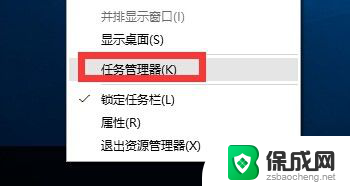 笔记本点开始键没反应怎么办 Win10开始菜单无法打开怎么办
笔记本点开始键没反应怎么办 Win10开始菜单无法打开怎么办2024-04-20
-
 windows10开始菜单点了没反应 win10开始菜单点击无反应
windows10开始菜单点了没反应 win10开始菜单点击无反应2024-10-29
-
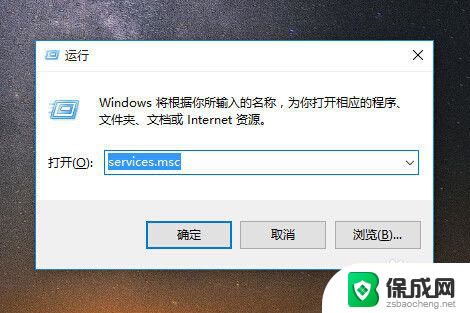 win10开始点不了 win10开始菜单点不出来怎么办
win10开始点不了 win10开始菜单点不出来怎么办2023-12-13
-
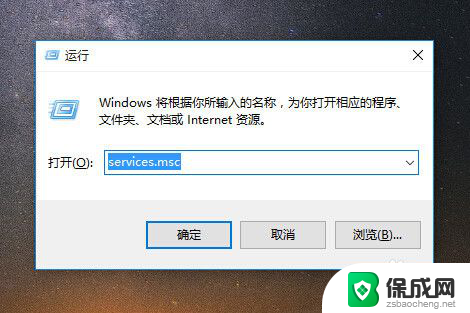 win10开始点不动 Win10开始菜单点不出来怎么解决
win10开始点不动 Win10开始菜单点不出来怎么解决2024-04-22
-
 win10开始菜单在上面 开始菜单栏不见了怎么办
win10开始菜单在上面 开始菜单栏不见了怎么办2023-11-30
-
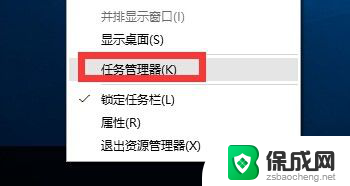 win10系统启动不起来怎么办 Win10开始菜单无法打开怎么办
win10系统启动不起来怎么办 Win10开始菜单无法打开怎么办2024-05-03
- win10桌面左下角菜单不见 电脑开始菜单消失怎么办
- windows 10不出来 win10开始菜单打不开的解决方法
- win10怎么显示开始菜单 Win10开始菜单显示最近添加应用的设置方法
- 电脑左下角开始菜单不见了win10 电脑左下角开始菜单丢失怎么办
- 如何关闭onedrive开机启动 Win10如何关闭OneDrive开机自启动
- 电脑音响可以连蓝牙吗 win10 台式电脑如何设置蓝牙音箱
- win10删除输入法语言 windows 10 系统删除输入法的步骤
- 任务管理器 黑屏 Win10任务管理器结束任务后黑屏解决方法
- 磁盘加锁怎么解除 Windows10系统磁盘加密解密设置方法
- 如何调电脑屏幕亮度win10 电脑屏幕亮度调整步骤
win10系统教程推荐
- 1 磁盘加锁怎么解除 Windows10系统磁盘加密解密设置方法
- 2 扬声器在哪打开 Windows10怎么检测扬声器问题
- 3 windows10u盘启动设置 win10电脑设置U盘启动方法
- 4 游戏系统老电脑兼容性 win10老游戏兼容性设置方法
- 5 怎么通过ip地址访问共享文件夹 win10共享文件夹访问速度慢怎么办
- 6 win10自带杀毒软件如何打开 win10自带杀毒软件如何使用
- 7 闹钟怎么设置音乐铃声 win10电脑更换闹钟铃声方法
- 8 window10屏幕保护怎么设置 电脑屏幕屏保设置方法
- 9 win10打印背景颜色和图像 win10打印网页时怎样设置背景颜色和图像
- 10 win10怎么调成护眼模式 win10护眼模式颜色设置